Comment démarrer un MacBook bloqué ?

Vous voilà paré pour une nouvelle journée de travail, vous allumez votre MacBook et rien ne passe, il refuse de démarrer. Vous êtes pris de sueurs froides ? Pas de panique, il est possible de résoudre ce problème en suivant quelques consignes que vous trouverez dans cet article. Suivez chaque étape, et passez à l’étape suivante si la précédente s’avère inefficace.
Et si le problème persiste après toutes ces étapes, n’hésitez pas à faire appel à Cyber-Jay ; nos techniciens experts en réparation MacBook, forts de nombreuses années d’expérience sur de multiples modèles, sauront vous apporter la solution adaptée pour vous restituer un appareil comme neuf, et s’occuper de démarrer un MacBook bloqué.
Commencez par vérifier le branchement de votre MacBook
C’est le préalable indispensable avant d’aller plus loin dans la résolution du problème.
- Connectez votre chargeur à une prise (vérifiez que celle-ci est bien fonctionnelle) et observez si le voyant s’allume.
- Dans le cas où le voyant reste éteint, votre chargeur pourrait être défectueux. Essayez un autre chargeur compatible avec votre MacBook si vous en avez un à disposition.
Déconnectez les périphériques inutiles
- Éteignez votre MacBook et débranchez tous les périphériques (clé USB, disque dur externe, écouteurs…) afin de ne conserver que le câble d’alimentation.
- Patientez quelques minutes, puis allumez votre MacBook.
- Si cette tentative échoue, passez à l’étape suivante.
Procédez à un redémarrage forcé
- Maintenez le bouton d’alimentation enfoncé durant 10 secondes.
- Relâchez le bouton et appuyez de nouveau sur le bouton pour essayer de redémarrer l’ordinateur.
Passez en mode sans échec pour relancer votre MacBook
- Éteignez votre MacBook
- Appuyez simultanément sur le bouton d’alimentation + la touche « Shift »

- Relâchez la touche « Shift » lorsque vous voyez l’écran de connexion.
- Si le MacBook parvient à démarrer en mode sans échec, redémarrez-le normalement et voyez si le problème est réglé.
Vous avez du mal à démarrer votre MacBook en mode sans échec ? Pas de problème, Cyber-Jay vous accompagne.
Réinitialisez le SMC de votre MacBook

- Appuyez simultanément sur les touches « Shift » + « Option » + « Control » en les maintenant enfoncées durant 10 secondes, et attendez que votre appareil démarre.
- Si cela ne fonctionne toujours pas, passez à l’étape suivante.
Réinitialisez la NVRAM ou PRAM pour débloquer votre appareil

- Appuyez simultanément sur les touches « Command » + « Option » + P +R pendant 20 secondes et relâchez les touches.
- Attendez que votre MacBook redémarre.
- Si cela ne fonctionne toujours pas, passez à l’étape suivante.
Les acronymes SMC et la NVRAM/PRAM sont du chinois pour vous, passez nous voir dans notre boutique, nous vous aiderons à les réinitialiser. Grâce à nos techniciens experts en réparation MacBook Pro et réparation MacBook Air, votre appareil sera entre de bonnes mains chez Cyber-Jay.
Réparez votre disque de démarrage avec l’Utilitaire de disque
- Appuyez sur le bouton d’alimentation en le maintenant enfoncé pendant 10 secondes et vérifiez que votre MacBook est bien éteint.
- Appuyez sur le bouton d’alimentation et relâchez-le pour allumer votre MacBook.
- Dès que vous avez relâché le bouton d’alimentation, appuyez simultanément sur les touches « Command » + R et maintenez-les enfoncées pour démarrer votre appareil en mode récupération, jusqu’à ce que la fenêtre « utilitaires macOS » apparaisse.

- Lancez l’utilitaire de disque
- Sélectionnez la partition à réparer et cliquez sur le bouton SOS
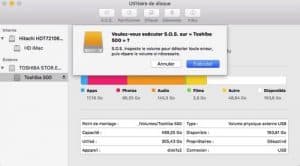
- Validez en tapant « exécuter ». A partir de là, l’utilitaire va lancer la réparation des fichiers sur la partition que vous avez sélectionnée.
- Lorsque le rapport de réparation indique que votre disque semble en bon état, vous pouvez quitter l’utilitaire de disque.
- Redémarrez votre MacBook.
- Si cette étape ne donne rien, passez à l’étape suivante.
N’attendez plus pour nous confier votre MacBook. Cyber-Jay est spécialiste de la réparation Mac. Nous saurons trouver d’où vient le problème et le résoudrons dans les plus brefs délais.
Réinstallez macOS pour repartir sur une base saine

- Éteignez votre MacBook.
- Maintenez les touches « Command » + R enfoncées tout en l’allumant.
- Relâchez les touches quand le logo Apple ou un globe tournant apparaît.
- Ouvrez l’Utilitaire macOS
- Dans la fenêtre qui s’affiche, sélectionnez « Réinstaller macOS » et cliquez sur « Continuer ».
- Sélectionnez le disque principal (généralement « Macintosh HD »).
- Si le disque est verrouillé ou absent, ouvrez l’Utilitaire de disque pour le déverrouiller ou réparer.
- Téléchargez et installez macOS
- Suivez les instructions à l’écran. Une connexion Internet sera nécessaire pour télécharger macOS.
- Une fois l’installation terminée, le Mac redémarrera automatiquement.
Si après toutes ces étapes, démarrer un MacBook bloqué, devient un enfer. Confiez votre MacBook à un spécialiste de la réparation Apple. Nos techniciens Cyber-Jay effectuerons un diagnostic gratuit approfondi afin de vous restituez votre MacBook en parfait état de fonctionnement.












